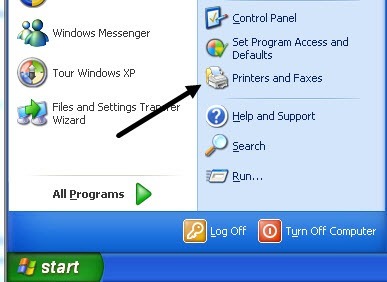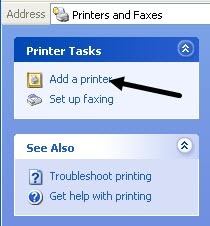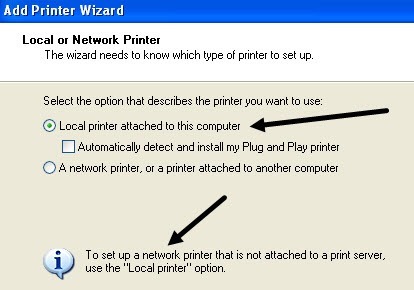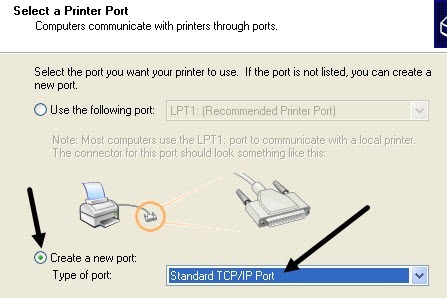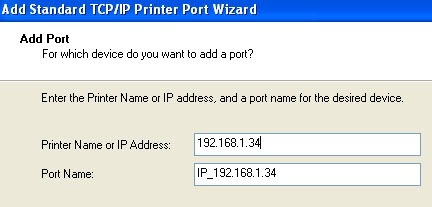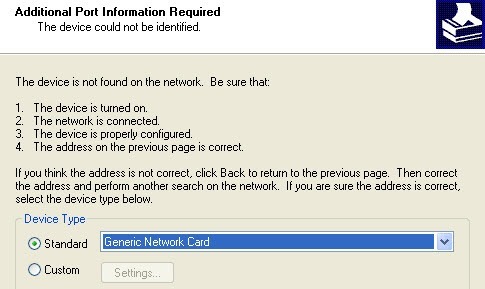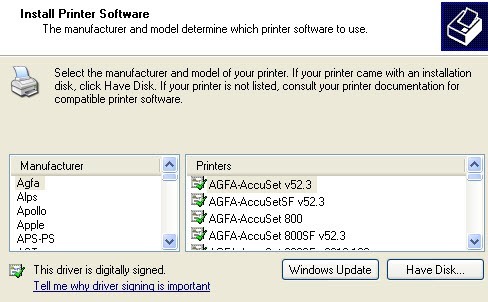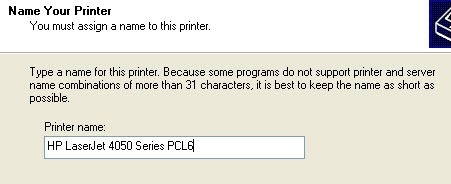Yakında bir yazıcı satın almayı planlıyorsanız, bir Ethernet veya kablosuz yazıcı satın almayı düşünmelisiniz. Son yıllarda fiyatlar düştü ve şimdi çoğu insanın kablosuz ağları var, ağınızı kurup evinizin herhangi bir yerinden hatta dünyanın herhangi bir yerinden baskı yapabilmeniz için Google Cloud Print! gibi bir hizmeti de kullanabilirsiniz. Kablosuz ağınıza bağlanabildikleri ve kablolar ve CD'lerle uğraşmadan kolayca yazabildikleri için konuklar için bir ev sahibi olarak çok sayıda kudos elde edersiniz!
Bu yazıda sadece ağ veya Ethernet yazıcıları hakkında. Ayrıca, bu makale Windows XP kullanıcıları içindir. Windows 7 veya Windows 8 kullanıyorsanız, işlem çok daha kolay ve diğer yazımı Windows 8'e yazıcı ekleme 'de okuyabilirsiniz. Şimdi başlayalım. Yazıcınızı Windows XP makinenizde kurmak için yapmanız gerekenler:
1. Adım:İlk olarak, bir ucunu bağlayarak yazıcıyı ağınıza bağlayın. Yazıcınızın ağ bağlantı noktasına yönlendiricinize ve diğer ucuna bir Cat 5 veya 6 kablo (yazıcınızla birlikte gelmiş olması gerekir). Şimdi, yazıcınızı açın ve hazır olmasını bekleyin.
2. Adım:Sonraki Yazıcınızın IPadresini almanız gerekir. IPadresi, bilgisayarınızın yazıcınızı ağda nerede bulacağını bilmesini sağlar. Tüm ağ yazıcıları, yazıcıyla ilgili temel bilgileri mevcut ağ yapılandırmasıyla birlikte listeleyecek bir yapılandırma sayfası yazdırmanıza olanak tanır.
Çoğu yazıcı için bu, Menüdüğmesine basmayı içerir. yazıcıyı, Bilgiseçeneğine gidip Baskı Yapılandırması'nı seçerek. Bazen görüntü yoksa, yaklaşık 10 saniye boyunca Gitveya Yazdırdüğmesini basılı tutun ve yapılandırma sayfasını yazdırırsınız. TCPolacaksınız. >/ IPbölümü:
IPAdres, sonraki adımlar için ihtiyacınız olan şeydir. Yazıcınız, ağınızdaki DHCP sunucusundan otomatik olarak bir IP adresi almalıdır. Kablolu modem ve yönlendirici görevi gören bir eviniz varsa, IP, kablosuz yönlendiriciden veya konut ağ geçidinden gelmelidir.
Adım 3:Son adım; yazıcıyı bilgisayarınıza ekleyin. Başlat'a tıklayın, ardından Yazıcılar ve Fakslar.
Bunu Başlat Menünüzde görmüyorsanız, Başlat, Denetim Masası'na gidebilir ve ardından Yazıcı ve Faksları buraya tıklayabilirsiniz. Soldaki görev bölmesinden Yazıcı Ekle'yi tıklayın.
Yazıcı Ekleme sihirbazı başlayacak, böylece başlamak için İleri'ye tıklayın. Bir sonraki ekranda yazıcınızın yerel bir yazıcı mı yoksa bir ağ yazıcısı mı olduğu sorulur. Bu seçenekler kafa karıştırıcıdır çünkü bir ağ yazıcısı aslında başka bir bilgisayara veya yazıcı sunucusundaki bir yazıcıya bağlı bir yazıcıya başvurur. Yazıcımız tek başına bir yazıcıdır ve bu nedenle Bu bilgisayara eklenmiş yerel yazıcı'yı seçmeniz ve seçeneğinin işaretini kaldırmanız gerekir.yazıcının otomatik olarak algılanması için kutu.
İleri'yi tıklatın ve sizden yazıcı bağlantı noktasını seçmeniz istenecektir. Yazıcımız bir IPadresine sahip bir ağ yazıcısı olduğundan, Yeni oluştur
İleri'yi tıklatın ve eklenecek başka bir sihirbaz olacak a TCP/ IPyazıcı bağlantı noktası . Ana sihirbaz ekranında İleri'yi tıklatın. İlk metin kutusu, Yazıcı Adı veya IPAdres, daha önce yazdığınız yazıcı yapılandırma sayfasından IPadresini girin.
İleri'yi tıklatın ve sahip olduğunuz yazıcıya bağlı olarak, sihirbazın sonundan önce bir iletişim kutusu daha alabilirsiniz. Yazıcının ağ kartı belirlenemiyorsa, sihirbaz sizden kart tipini seçmenizi isteyecektir. “Genel Ağ Kartı” varsayılanını bırakabilir ve İleri'yi tıklayabilirsiniz.
İleri'yi tıklayın ve Son'u tıklayın. Yazıcı Ekle sihirbazı ile devam edecek ve yazıcıları üretici listesinden seçmeniz veya Disketitıklayıp yazıcı sürücünüzü cd.
İleri'yi tıklatın ve yazıcınız için bir ad girin ve Yazıcınızın varsayılan yazıcınız olmasını istiyorsanız, Evet radyo düğmesini tıklatın.
İleri'yi tıklayın ve sizden isteyip istemediğiniz sorulur. yazıcıyı paylaşma veya paylaşma. Bağlanmak isteyen herkes aynı adımları izleyerek yapabileceğinden Hayır'ı tıklayın. Windows XP'nin sonraki sürümlerinde, yazıcı paylaşım iletişim kutusu kaldırılmıştır. İleri'yi tıklatın ve bir test sayfası yazdırmak için Evet'i tıklatın ve bilgisayarın ve yazıcının iletişim kurabildiğinden emin olun!
İleri'yi ve ardından Son'u tıklatın! Yeni yazıcı, Yazıcı ve Fakslar ekranınızda görünecek ve Windows XP'de ağ yazıcınıza yazdırmaya hazırsınız!